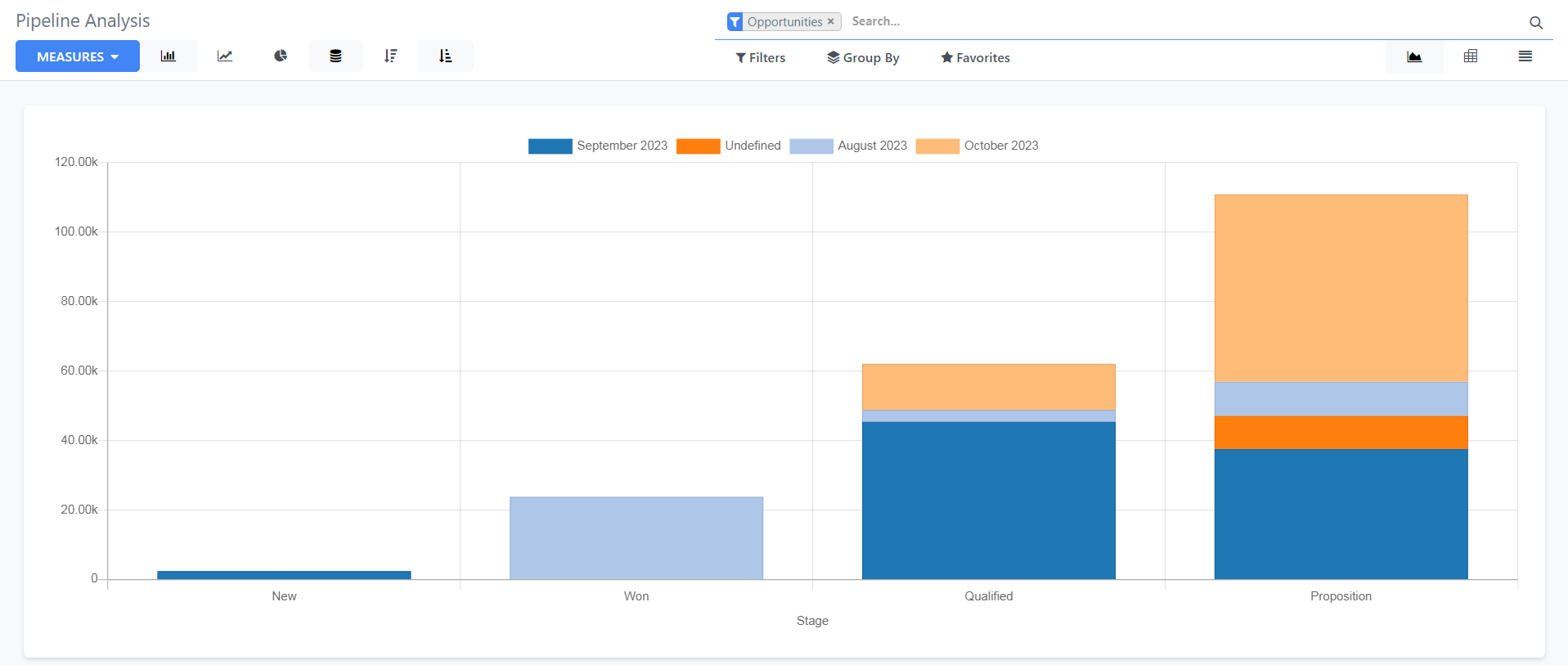Tài liệu hướng dẫn sử dụng ứng dụng chăm sóc khách CRM của phần mềm Odoo B.ERP: cung cấp các thông tin chi tiết giúp người dùng và doanh nghiệp triển khai Odoo B.ERP có thể vận hành ứng dụng CRM hiệu quả.
Nội dung chính của tài liệu hướng dẫn sử dụng Odoo CRM:
1.Pipeline trong ứng dụng CRM Odoo
2.Quản lý khách hàng tiềm năng (Lead)
3.Chỉ định nhân viên chăm sóc và theo dõi Lead
4.Phân tích hiệu suất chăm sóc khách hàng
1.HƯỚNG DẪN SỬ DỤNG PIPELINE TRONG PHẦN MỀM ODOO B.ERP - ỨNG DỤNG CRM
Lập kế hoạch hành động
Lập kế hoạch hoạt động là cách hoàn hảo để theo dõi công việc của bạn. Theo đó, bạn sẽ được nhắc nhở về những gì cần phải làm và lên lịch các hoạt động tiếp theo cần thực hiện.
Chức năng quản lý hoạt động cho phép người dùng quản lý các công việc theo thứ tự ưu tiên, có sẵn trên mọi ứng dụng của phần mềm Odoo B.ERP - ứng dụng CRM (chăm sóc khách hàng).

Các hoạt động có thể được lên kế hoạch từ các cuộc hội thoại hoặc trong các khung kanban. Đây là một ví dụ cho cơ hội:

Đặt hoạt động
Một số loại hoạt động có sẵn theo mặc định Odoo cuộc gọi, email, cuộc họp, v.v.)/ Tuy nhiên, bạn có thể đặt những cái mới bằng cách vào Báo cáo -> Cài đặt -> Cài đặt chung.

Lưu ý: Nếu bạn cần tạo một loại hoạt động bằng lịch có sẵn, hãy đảm bảo tạo loại hoạt động đó với bộ Hành động cần thực hiện là cuộc họp
Theo dõi một chuỗi các hoạt động
Phần mềm Odoo B.ERP - ứng dụng CRM cho phép bạn dễ dàng lên kế hoạch cho các hoạt động thông thường. Truy cập Cấu hình -> Loại hoạt động và thiết lập các bước trong Hoạt động đề xuất tiếp theo.

Bây giờ, khi một hoạt động được hoàn thành, bạn có thể chọn& lên lịch tiếp theo. Các bước tiếp theo sẽ tự động được đề xuất.
Quản lý cơ hội thất bại trong Odoo CRM
Trong khi làm việc với các cơ hội của bạn, bạn có thể bỏ lỡ một trong số đó. Bạn có thể muốn theo dõi những lý do khiến bạn không chốt sale được, giúp bạn đánh giá cơ hội và khả năng chốt sale tốt hơn trong tương lai.
Đánh dấu một cơ hội thất bại
Trong pipeline của bạn, chọn bất kỳ cơ hội nào bạn muốn đánh dấu thất bại. Trong giao diện chi tiết của từng cơ hội, bạn sẽ thấy nút Lost (Đánh dấu thất bại).
Sau đó, bạn có thể chọn lý do thất bại đã có sẵn hoặc tạo một lý do mới.

Quản lý và tạo ra lý do thất bại
Bạn sẽ tìm thấy lý do thất bại của mình trong Cấu hình -> Lý do thất bại
Bạn có thể chọn và đổi tên và tạo mới lý do thất bại từ màn hình này
Tìm kiếm cơ hội thất bại trong Odoo B.ERP CRM
Để tìm các cơ hội thất bại và tiếp tục thực hiện các hoạt động khác đối với chúng (gửi email, thực hiện cuộc gọi,v.v.), hãy chọn bộ lọc Lost (Thất bại) trong thanh tìm kiếm.
Sau đó bạn sẽ nhìn thấy tất cả các cơ hội đã được đánh dấu thất bại của mình.
Nếu bạn muốn làm rõ chúng, bạn có thể thêm bộ lọc vào Lý do thất bại. Ví dụ: bộ lọc quá đắt.
Khôi phục cơ hội thất bại
Từ chế độ xem Kanban với (các) bộ lọc, bạn có thể chọn bất kỳ cơ hội nào bạn muốn. Bạn cũng có thể khôi phục nó bằng cách nhấp vào Filters -> Archieved (Đã lưu trữ).
Để khôi phục một cơ hội cụ thể , bạn nhấn vào Restore
Để chọn cơ hội cụ thể, bạn nên chuyển sang chế độ xem danh sách
Sau đó, bạn có thể tùy chọn các cơ hội và hành động bạn muốn thực hiện.
Quản lý nhiều nhóm bán hàng trong Odoo CRM
Trong phần mềm Odoo B.ERP, bạn có thể quản lý nhiều nhóm bán hàng, bộ phận hoặc kênh với các quy trình bán hàng cụ thể. Để thực hiện điều này, Odoo sử dụng khái niệm Sale Teams (Kênh bán hàng)
Tạo kênh bán hàng mới
Để tạo kênh bán hàng, hãy chuyển đến Configuration (Cấu hình) ‣ Sale Teams (Nhóm bán hàng) ‣ New
Ở đó bán có thể đặt email alias. Mỗi tin nhắn được gửi đến địa chỉ email đó sẽ tạo ra một khách hàng tiềm năng/ cơ hội.
Thêm thành viên vào nhóm bán hàng của bạn
Bạn có thể thêm thành viên vào bất kỳ kênh nào; bằng cách đó, khi tham gia, các thành viên mới có thể nhìn thấy cấu trúc pipeline của nhóm bán hàng. Bất kỳ khách hàng tiềm năng/ cơ hội nào được giao cho họ sẽ liên kết với kênh bán hàng.
Điều này sẽ giúp người quản lý nhóm dễ dàng theo dõi thông tin.
Nếu bây giờ bạn tiến hành lọc theo một kênh cụ thể trong pipeline của mình, bạn sẽ tìm thấy tất cả các cơ hội của nó.
Bảng điều khiển nhóm bán hàng ‣ Sales (Bán hàng) ‣ Teams (Đội). Người dùng Odoo sẽ thấy bất kỳ nhóm nào mà họ tham gia dưới dạng các ô bảng điều khiển.
- Mỗi ô cung cấp thông tin tổng quan về các cơ hội mở, báo giá, đơn đặt hàng và doanh thu dự kiến của nhóm bán hàng, cũng như biểu đồ thanh về các cơ hội mới mỗi tuần và thanh tiến trình lập hóa đơn.
- Nhấp vào ba dấu chấm ở góc ô để mở menu điều hướng cho phép người dùng xem nhanh tài liệu hoặc báo cáo, tạo báo giá hoặc cơ hội mới, chọn màu cho nhóm này hoặc truy cập trang cấu hình của nhóm.
- Nhấp vào nút Quy trình để truy cập trực tiếp vào quy trình CRM của nhóm nó.
2. HƯỚNG DẪN SỬ DỤNG PHẦN MỀM ODOO B.ERP: QUẢN LÝ KHÁCH HÀNG TIỀM NĂNG (LEAD)
Chuyển đổi khách hàng tiềm năng thành cơ hội
Hệ thống có thể tạo khách hàng tiềm năng thay vì cơ hội để thêm bước thẩm định trước khi chuyển đổi Khách hàng tiềm năng thành Cơ hội và giao nó cho nhân viên bán hàng.
Bạn có thể kích hoạt chế độ này từ Cài đặt CRM. Nó áp dụng cho tất cả các kênh bán hàng theo mặc định. Nhưng bạn có thể áp dụng nó cho các kênh cụ thể từ biểu mẫu cài đặt của họ.
Hướng dẫn sử dụng Odoo CRM: Cấu hình
Để sử dụng tính năng này, hãy truy cập CRM ‣ Configuration (Cấu hình) ‣ Setting (Cài đặt) và kích hoạt tính năng Lead.

Sau khi cấu hình, bạn sẽ nhìn thấy sự xuất hiện của 1 menu phụ Lead trong menu chính pipeline của ứng dụng CRM.
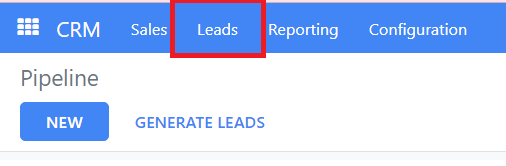
Chuyển đổi một Lead (khách hàng tiềm năng) thành một cơ hội
Khi bạn nhấp chuột vào Lead (khách hàng tiềm năng), bạn sẽ có thể chuyển đổi nó thành cơ hội, chỉ định người chăm sóc, kênh bán hàng và bạn có thể tạo một khách hàng mới.
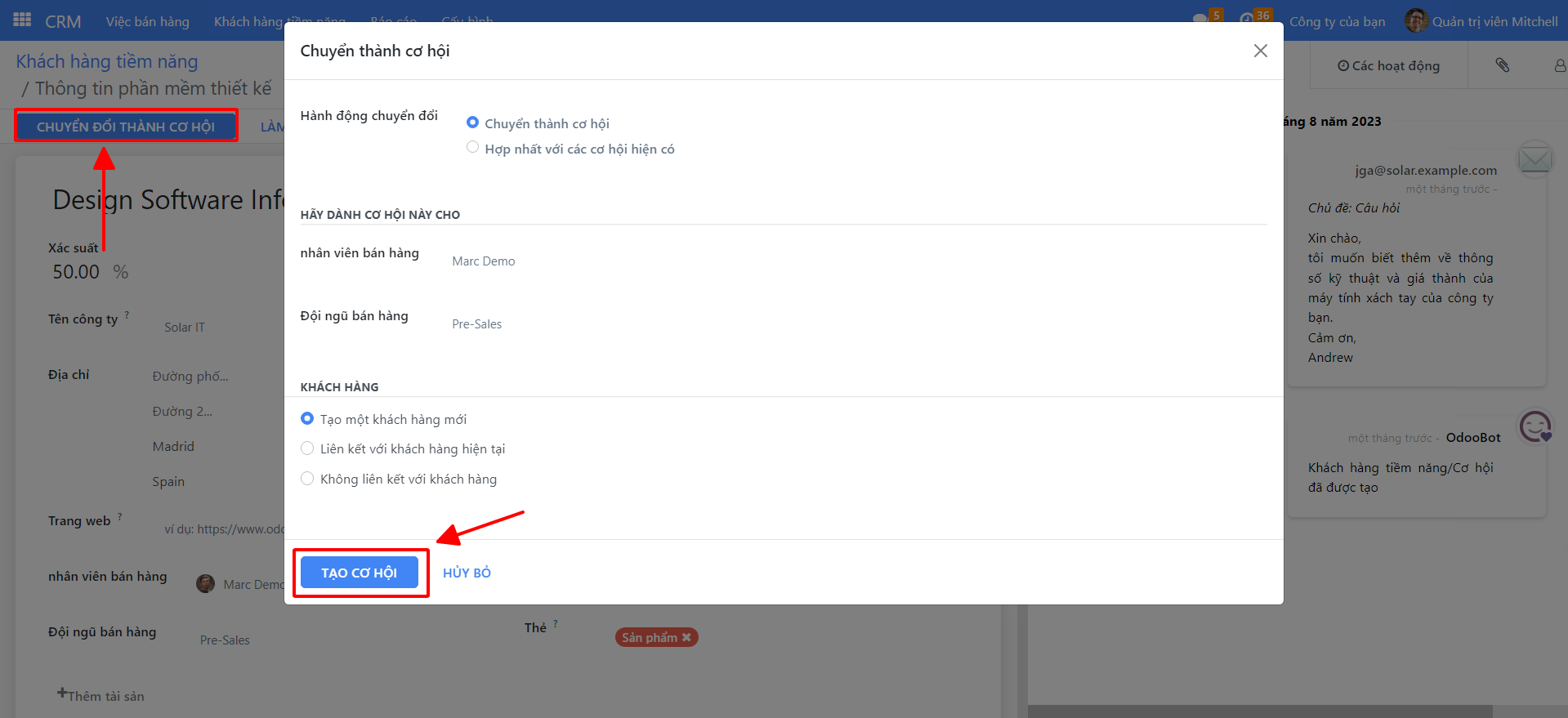
Nếu trước đó trên hệ thống đã tồn tại cơ hội trùng với các thông tin bạn thu được, phần mềm Odoo B.ERP sẽ tự động đề xuất hợp nhất cơ hội. Tương tự, Odoo cũng sẽ tự động đề nghị bạn liên kết với một khách hàng hiện tại nếu khách hàng đó đã tồn tại.
Kết hợp các dịp
Odoo cũng sẽ tự động đề xuất hợp nhất các cơ hội nếu chúng có cùng địa chỉ email. Khi hợp nhất các cơ hội, Odoo cũng hợp nhất thông tin của các cơ hội được tạo trước, ưu tiên thông tin của cơ hội đầu tiên.
Không có thông tin nào bị mất: dữ liệu từ các dịp khác được ghi lại trong các trường thông tin và trò chuyện để dễ dàng truy cập.
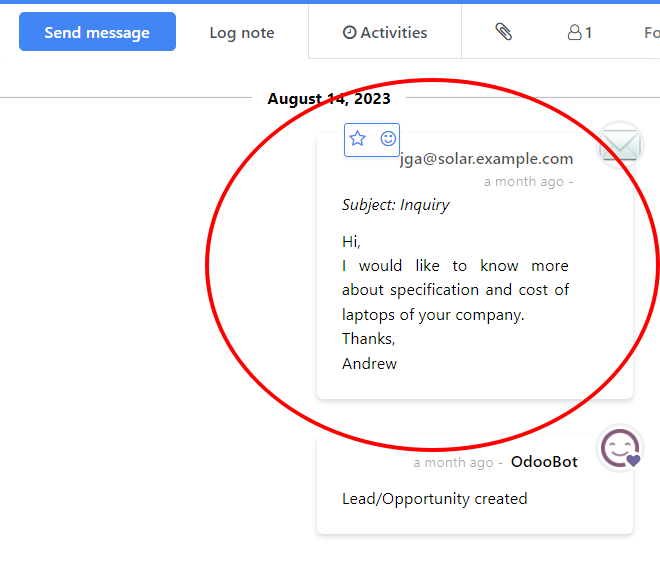
Nếu bạn tự tìm thấy sự trùng lặp,… bạn cũng có thể hợp nhất các cơ hội hoặc khách hàng tiềm năng, ngay cả khi hệ thống không cung cấp.
Đây là cách thực hiện điều đó từ danh sách. Chọn cơ hội hoặc khách hàng tiềm năng bạn muốn hợp nhất, sau đó nút hành động sẽ xuất hiện. Sau đó, bạn có thể chọn hiệp hội.

Cấu hình bí danh email trong Odoo CRM
Mỗi kênh bán hàng có thể có email alias riêng, để tạo khách hàng tiềm năng/cơ hội được gán tự động cho kênh đó. Việc này giúp bạn quản lý các nhóm bán hàng hiệu quả hơn. Bạn có thể cấu hình các kênh bán hàng bằng việc truy cập Configuration (Cấu hình) ‣ Sale Teams (Kênh bán hàng).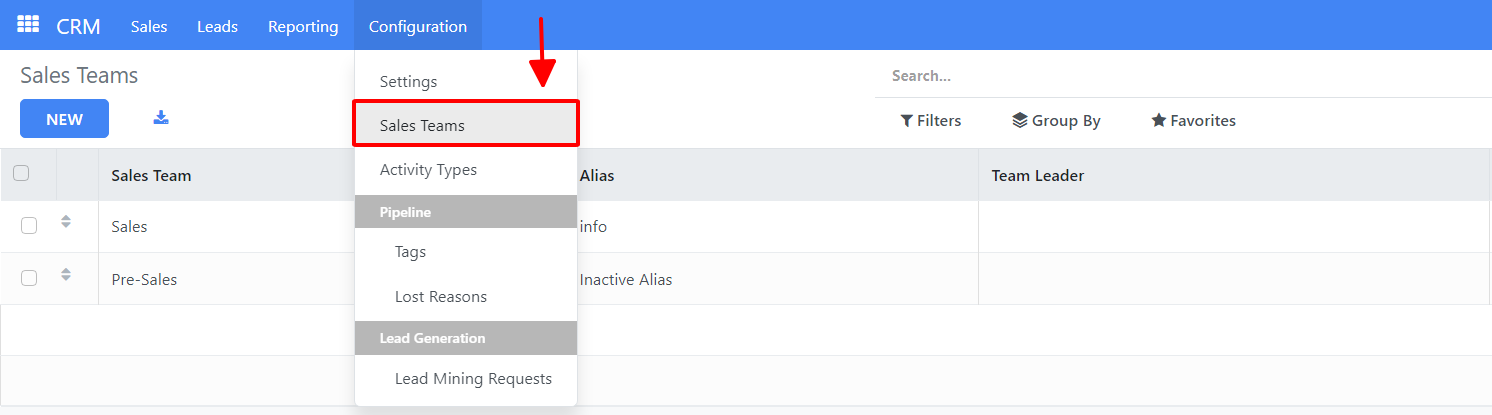
Tạo lead thay vì tạo cơ hội
Khi sử dụng một biểu mẫu liên hệ, bạn nên sử dụng một bước thẩm định trước khi chuyển thành cơ hội. Để thực hiện điều này, hãy kích hoạt Lead trong cài đặt CRM.
Gửi báo giá trong Odoo CRM
Khi một lead đủ điều kiện chuyển thành cơ hội, bạn sẽ cần sử dụng đến chức năng báo giá. Với ứng dụng CRM trong phần mềm Odoo B.ERP, bạn có thể dễ dàng tạo ra một báo giá.
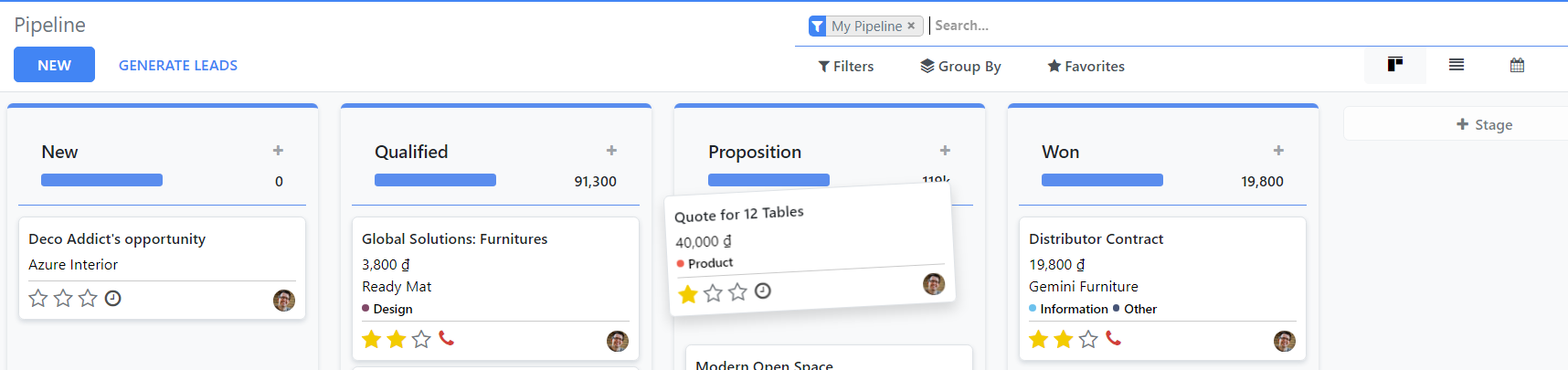
Tạo một báo giá mới
Bằng cách nhấp chuột vào bất kỳ cơ hội hoặc khách hàng tiềm năng nào, bạn sẽ nhìn thấy nút New Quotation (Báo giá mới), sau khi click vào nút này, bạn sẽ được chuyển sang một màn hình mới để tạo và quản lý báo giá của mình.

Bạn có thể theo dõi số lượng báo giá cho một cơ hội cụ thể trong menu Quotations (Báo giá) thu nhỏ trên trang.

Đánh dấu đạt/mất trong CRM Odoo
Bây giờ bạn sẽ phải đánh dấu cơ hội của mình là đã đạt được hoặc mất để tiếp tục quá trình này.
Nếu bạn đánh dấu chúng là Won (thắng), chúng sẽ chuyển đến cột Đạt trong hệ thống Kanban của bạn.
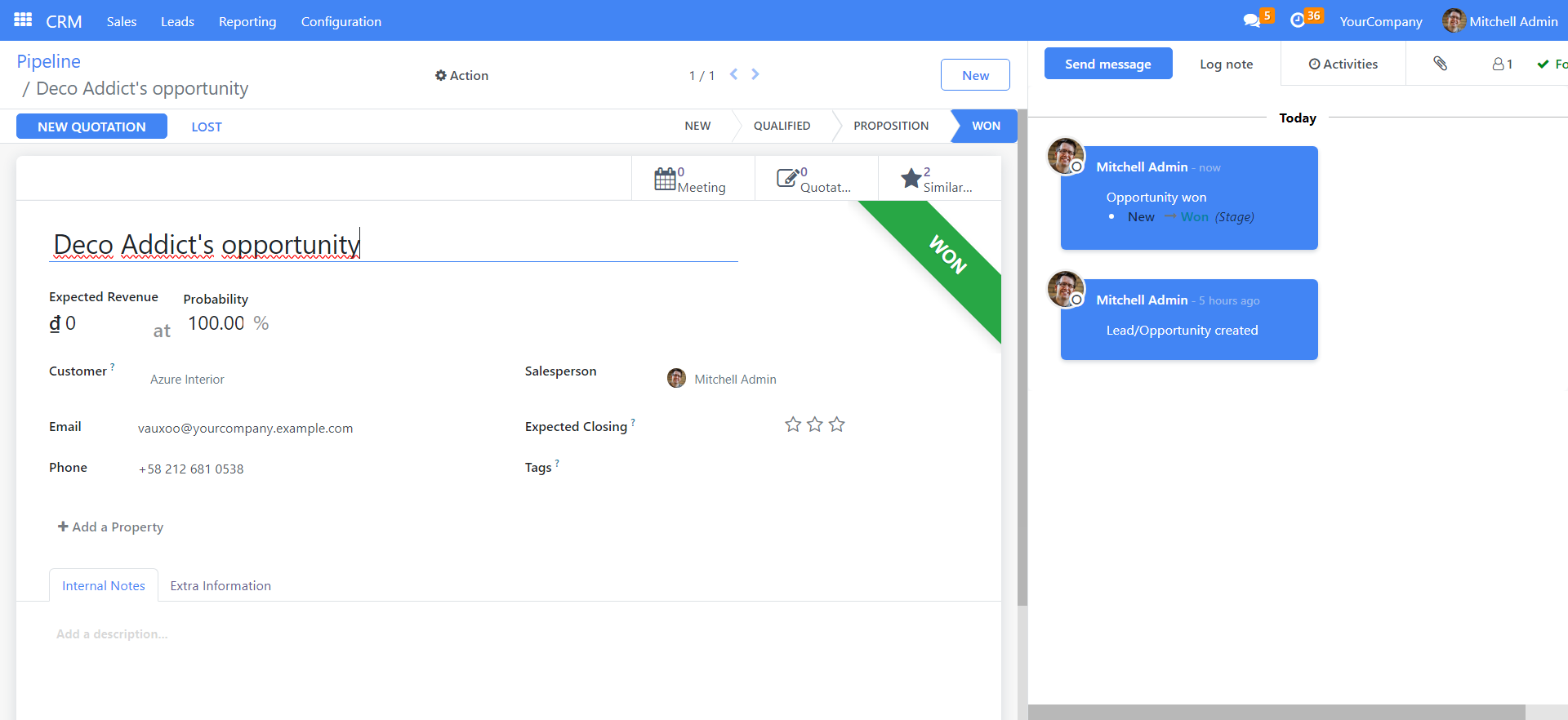
Nếu bạn đánh dấu chúng là Lost (Mất) thì chúng sẽ được lưu trữ.

3. Nhận khách hàng tiềm năng
Khai thác khách hàng tiềm năng là một tính năng cho phép người dùng CRM tạo khách hàng tiềm năng mới trực tiếp vào cơ sở dữ liệu Odoo của họ. Để đảm bảo chất lượng chì, sản lượng khai thác chì được xác định theo nhiều tiêu chí lọc khác nhau, chẳng hạn như quốc gia, quy mô công ty và ngành.
Cài đặt
Để bắt đầu, hãy đi tới CRM ‣ Configuration(Cấu hình) ‣ Setting (Cài đặt) và kích hoạt Lead Mining (Khai thác chì) .
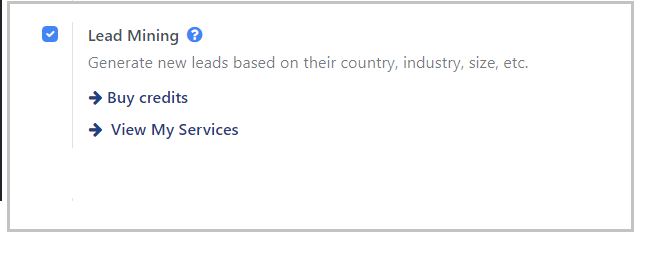
Tạo khách hàng tiềm năng
Sau khi cài đặt Khai thác khách hàng tiềm năng được kích hoạt, một nút mới có tên Tạo khách hàng tiềm năng sẽ có sẵn để sử dụng trong quy trình CRM . Yêu cầu khai thác khách hàng tiềm năng cũng có sẵn thông qua CRM ‣ Cấu hình ‣ Yêu cầu khai thác khách hàng tiềm năng hoặc thông qua CRM ‣ Khách hàng tiềm năng ‣ Khách hàng tiềm năng trong đó nút Genarate Leads (Tạo khách hàng tiềm năng) cũng có sẵn.
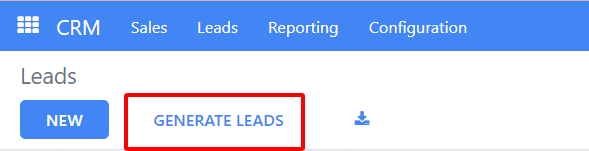
Nhấn vào nút Generate Leads (Tạo khách hàng tiềm năng) và một cửa sổ sẽ xuất hiện cung cấp nhiều tiêu chí khác nhau để tạo khách hàng tiềm năng.
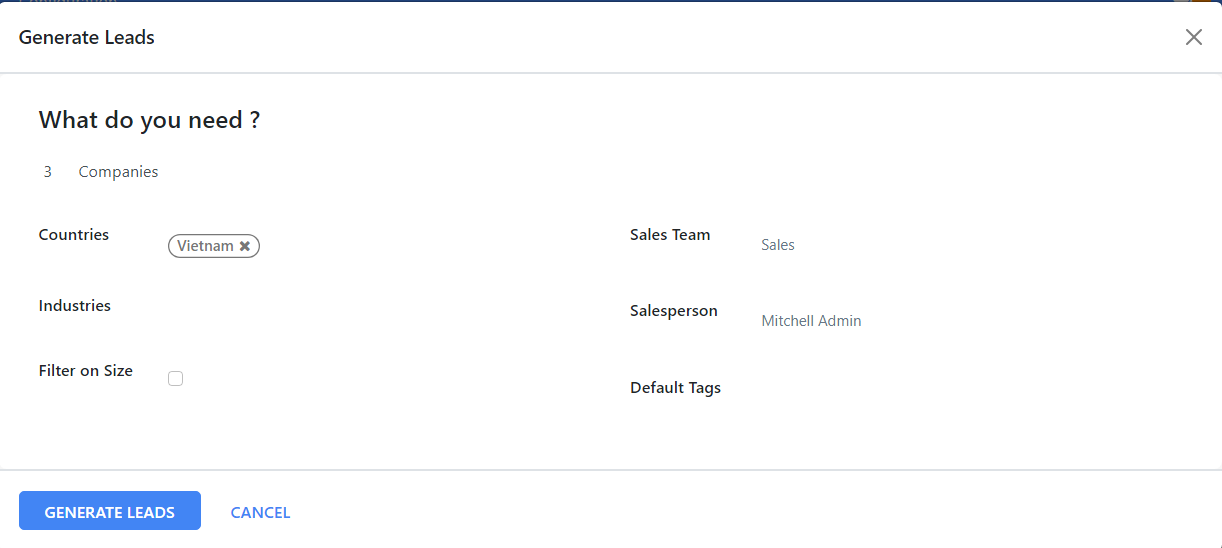
Chọn tạo khách hàng tiềm năng cho Công ty để chỉ lấy thông tin công ty hoặc chọn Công ty và Người liên hệ của họ để lấy thông tin công ty cũng như thông tin liên hệ của từng nhân viên. Khi nhắm mục tiêu Công ty và Địa chỉ liên hệ của họ , có một tùy chọn để lọc địa chỉ liên hệ dựa trên Vai trò hoặc Thâm niên .
Các tùy chọn lọc bổ sung bao gồm:
Size: lọc khách hàng tiềm năng dựa trên số lượng nhân viên tại công ty
Quốc gia: lọc khách hàng tiềm năng dựa trên quốc gia (hoặc các quốc gia) họ sinh sống
Các tiểu bang: lọc thêm các khách hàng tiềm năng dựa trên tiểu bang mà chúng nằm trong đó, nếu có
Ngành: lọc khách hàng tiềm năng dựa trên ngành cụ thể mà họ làm việc
Nhóm bán hàng: chọn Nhóm bán hàng mà khách hàng tiềm năng sẽ được chỉ định
Nhân viên bán hàng: chọn (những) người trong Nhóm bán hàng mà khách hàng tiềm năng sẽ được chỉ định
Thẻ mặc định: chọn thẻ nào được áp dụng trực tiếp cho khách hàng tiềm năng sau khi tìm thấy.
Định giá
Khai thác khách hàng tiềm năng là một tính năng Mua hàng trong ứng dụng và mỗi khách hàng tiềm năng được tạo ra sẽ tốn một tín dụng.
Việc chọn tạo Công ty và Địa chỉ liên hệ của họ sẽ tốn thêm một khoản tín dụng cho mỗi địa chỉ liên hệ được tạo.
Để mua tín dụng, hãy điều hướng đến CRM ‣ Configuration (Cấu hình) ‣ Setting (Cài đặt) . Trong phần Tạo khách hàng tiềm năng , dưới tính năng Lead Mining (Khai thác khách hàng tiềm năng) , hãy nhấp vào Buy credits (Mua tín dụng).
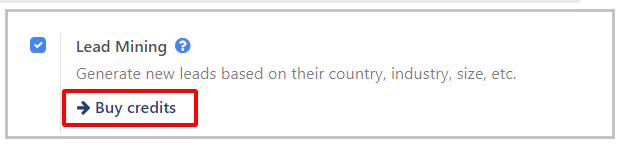
Bạn cũng có thể mua tín dụng bằng cách điều hướng đến Cài đặt ‣ Cài đặt chung . Trong phần Mua hàng trong ứng dụng , dưới tính năng IAP của Odoo , hãy nhấp vào Xem dịch vụ của tôi.
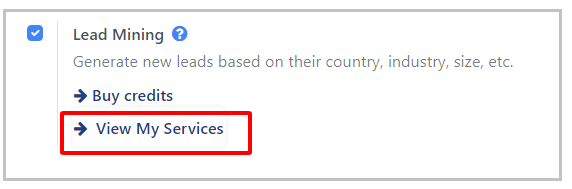
4. HƯỚNG DẪN SỬ DỤNG ODOO CRM: PHÂN TÍCH HIỆU SUẤT
Để biết hiệu quả trong pipeline của Odoo CRM, hãy kiểm tra tỷ lệ thắng/thua.
Để truy cập báo cáo này, hãy chuyển đến chế độ xem pipeline của bạn trong tab Báo cáo.
Từ đó, bạn có thể lọc những cơ hội từ kênh bán hàng hoặc từ toàn bộ công ty của bạn, ... Sau đó, bạn có thể nhấp vào bộ lọc và kiểm tra tỷ lệ Thắng/Thua.
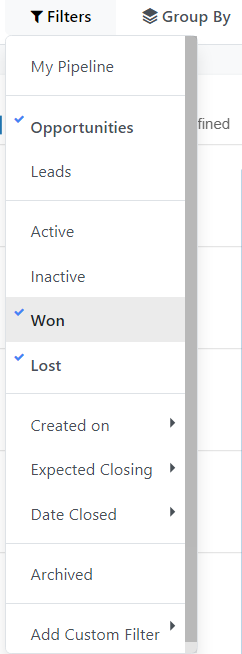
Bạn có thể thay đổi phương pháp đo lường theo doanh thu.
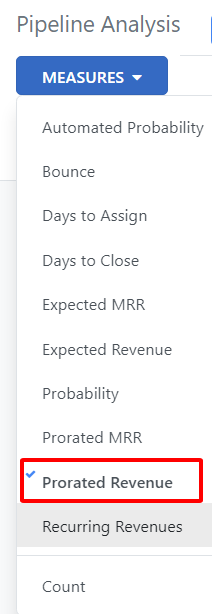
Bạn cũng có thể chuyển sang chế độ xem theo biểu đồ hình tròn.
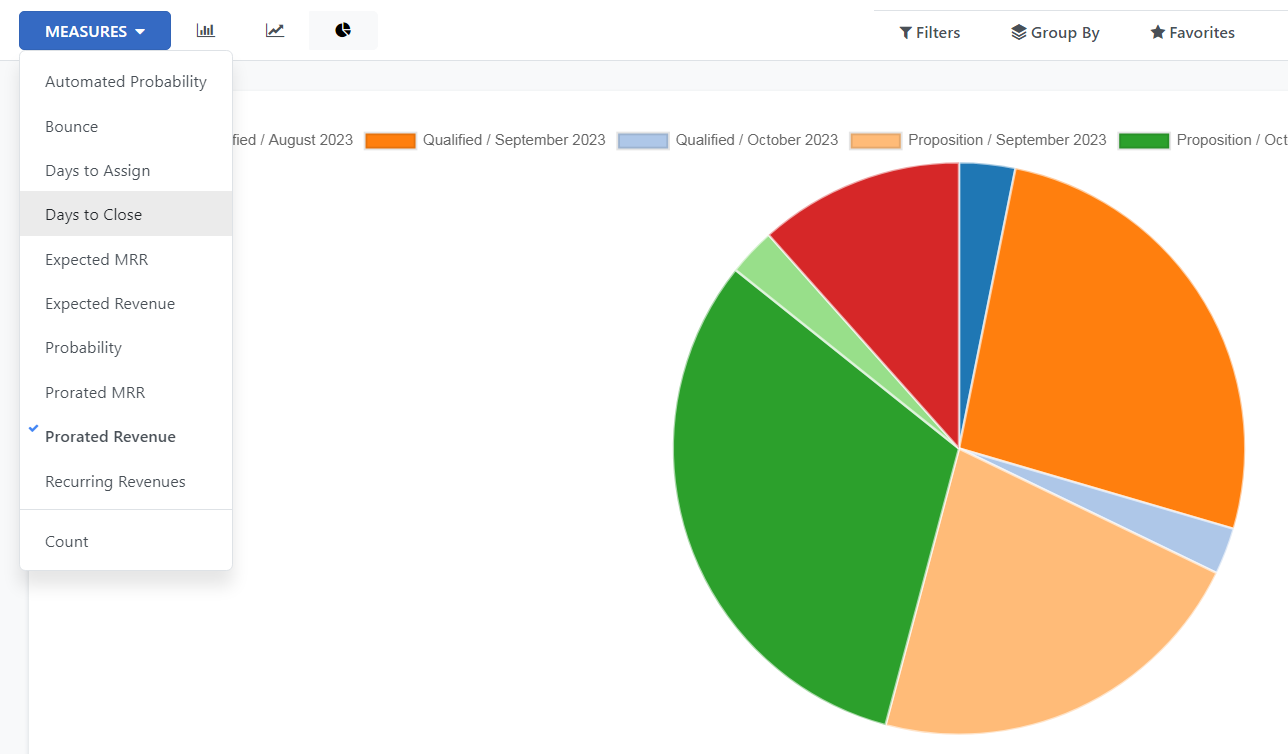
Dự báo doanh thu chính xác
Khi một khách hàng tiềm năng được chuyển thành cơ hội, bạn có thể dự đoán doanh số thông qua các dữ liệu thu nhập được.
Cấu hình các giai đoạn Kanban trong Odoo CRM
Theo mặc định, chế độ xem Odoo B.ERP Kanban có bốn giai đoạn: Mới, Thẩm định, Đề xuất, Thắng. Tương ứng với xác suất thành công 10, 30, 70 và 100%. Bạn có thể thêm các giai đoạn cũng như chỉnh sửa chúng. Bằng cách điều chỉnh xác suất thành công mặc định cho doanh nghiệp của bạn trên các giai đoạn, bạn có thể dự đoán cơ hội chốt sale và doanh số chính xác hơn.
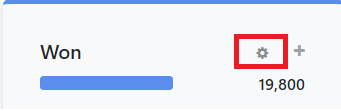
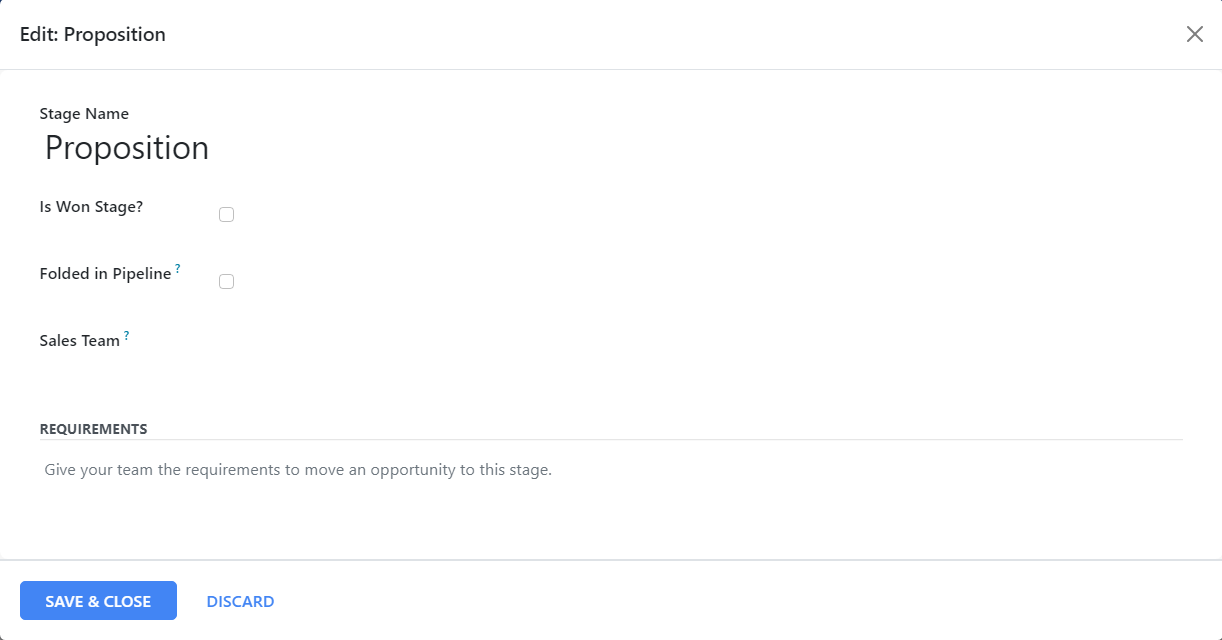
Mỗi cơ hội của bạn sẽ có xác suất mặc định, bạn có thể sửa chúng trong quá trình trao đổi với khách hàng để cập nhật xác suất gần nhất và chính xác nhất.
Thiết lập doanh thu dự kiến và ngày kết thúc của cơ hội
Khi bạn nhận được thông tin về khách hàng tiềm năng, bạn nên thiết lập doanh thu dự kiến và ngày kết thúc dự kiến. Điều này sẽ cho phép bạn theo dõi tiến độ, dự đoán chính xác hơn về cơ hội chốt sale.

Theo dõi các cơ hội quá hạn hoặc cần đóng sớm
Trong pipeline, bạn có thể lọc các cơ hội quá hạn hoặc cần phần đóng sớm.
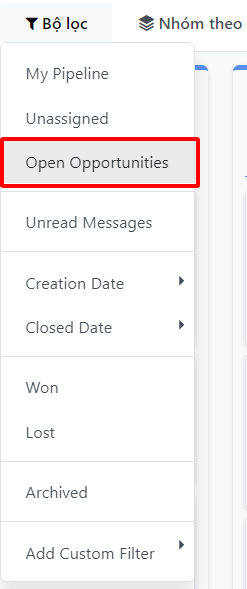
Theo dõi tổng doanh thu dự kiến
Ở chế độ xem Kanban, bạn có thể theo dõi doanh thu dự kiến cho từng giai đoạn của mình dựa trên doanh thu dự kiến của mỗi cơ hội.

Bạn có thể truy cập CRM ‣ Reporting (Báo cáo) ‣ Pipeline Analysis (Phân tích Pipeline) và thiết lập phương pháp đo lường theo doanh thu dự kiến. Báo cáo này cung cấp cho bạn thông tin chính xác về doanh thu dự kiến, giúp bạn lập kế hoạch và tối ưu hóa mục tiêu tốt hơn.